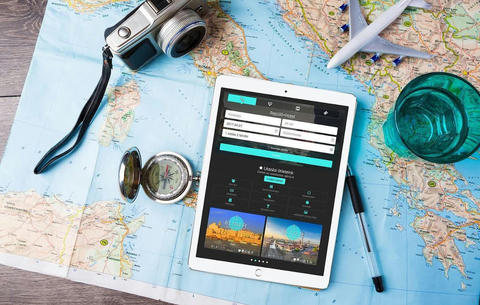Mint minden Photoshop tutorialunk, ez a leírás is angol nyelvű Photoshop használatát feltételezi (ennek oka, hogy a...
Mint minden Photoshop tutorialunk, ez a leírás is angol nyelvű Photoshop használatát feltételezi (ennek oka, hogy a falhasználók többségének angol verzió van). Aki mégis magyar nyelvű PS-t használ, annak feltöltöttünk ide egy angol-magyar Photoshop szótárat (PDF). Lássuk a villámot!
Először is készítsünk egy új dokumentumot. A megfelelő hatás érdekében legyen fekvő téglalap alakú, például 500x150 pixel (vagy hasonló). Ha készen vagyunk, csak válasszuk a Gradient tool-t, ezen belül is az alap, fekete-fehér változatot, majd húzzunk egy átmenetet a képen (húzhatjuk felülről lefelé, de fordítva is.)

Győződjünk meg róla, hogy a Photoshop ecset-színei az alap fekete-fehérre vannak beállítva (két kis kocka a bal alsó sarokban), ha esetleg nem így lenne, csak nyomjuk meg a D betűt, és máris visszaáll. Most válasszuk a Render/Difference Clouds opciót (ha esetleg fekete-fehér „felhők” helyett színeseket kaptunk, akkor elfelejtettük megnyomni a D-betűt…)

Most invertáljuk a képet a CTRL+I segítségével, majd nyomjunk egy CTRL+L-t a „Levels” ablakhoz. Itt nincs más dolgunk, mint a kis pöcköket addig állítgatni, amíg el nem érjük a megfelelő hatást. Előfordulhat, hogy a végeredmény nem lesz elég villám-szerű, nem elég „cikk-cakkos”, vagy csak egyszerűen nem olyan amilyet szeretnénk. Ekkor csak kezdjük elölről a folyamatot, és változtassunk kicsit a Gradient eszköz irányán, stb.

Ha készen vagyunk, csak nyomjuk meg a CTRL+U kombinációt, kapcsoljuk be a „Colorize” opciót, és a HUE csúszkával adjunk egy kis színt a villámnak (persze hagyhatjuk „fehéren” is, ízlés dolga…).

Nincs más hátra, mint CTRL+C-vel szépen betenni a villámot a vágólapra. Töltsük be a képet, amire villámlást akarunk varázsolni, tegyünk rá egy új réteget (CTRL+J), majd az új rétegre tegyük be vágólapról a villámot (CTRL+V). Ahhoz hogy a megfelelő irányban/irányból jöjjön a villámlás, csak nyomjuk meg a CTRL+T-t (Transform) és forgassuk, mozgassuk, nagyítsuk-kicsinyítsük a villámot. Ha megfelelő helyen van, ENTER-el kiléphetünk a Transform funkcióból.

Az eredmény még nem tökéletes: el kell tüntetni a fekete háteret a villám mögül! Ez szerencsáre egyszerű: mivel a háttér fekete, csak annyi a dolgunk, hogy a réteg típusát amin a villám van, „normal”-ról „screen”-re állítjuk.

Készen is vagyunk! Ha esetleg a villám nem tökéletes, csak készítsünk egy újat. Mivel a Render Clouds a gradient-től függően alakul, előfordulhat, hogy többször is meg kell ismételnünk a folyamatot, mire valóban valami „villámszerűt” kapunk.

Ha nagyon profi villámot akarunk, akkor ez a megoldás már nem az igazi, kiegészítőre lesz szükségünk! Az egyik legjobb erre a célra, az Alien Skin „Xenofex” nevű modulja, ami sajnos nem ingyenes, viszont jóval egyszerűbb vele villámot készíteni…

A demó-verzió e-mail címünk megadása után letölthető innen.
A Xenofex-ben csak válasszuk a „Lighting” opciót, majd állítsuk be a villám kezdőpontját, és készen is vagyunk. A többit elvégzi a plug-in!


 Ajándékozz éves hvg360 előfizetést!
Ajándékozz éves hvg360 előfizetést!